CAD课程实验报告
CAD实验报告
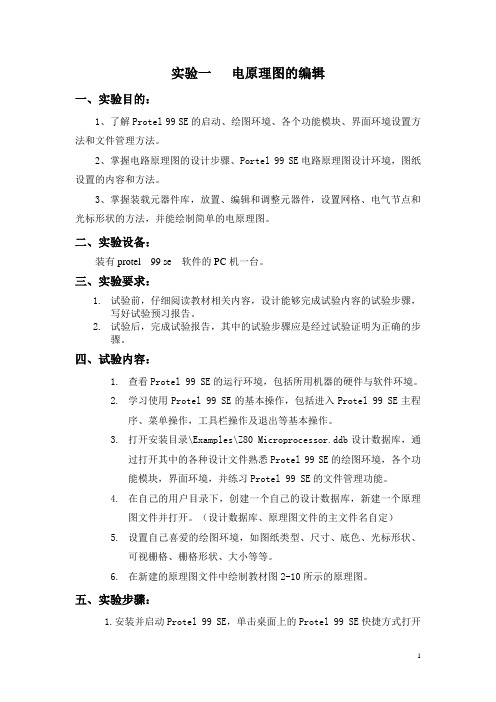
实验一电原理图的编辑一、实验目的:1、了解Protel 99 SE的启动、绘图环境、各个功能模块、界面环境设置方法和文件管理方法。
2、掌握电路原理图的设计步骤、Portel 99 SE电路原理图设计环境,图纸设置的内容和方法。
3、掌握装载元器件库,放置、编辑和调整元器件,设置网格、电气节点和光标形状的方法,并能绘制简单的电原理图。
二、实验设备:装有protel 99 se 软件的PC机一台。
三、实验要求:1.试验前,仔细阅读教材相关内容,设计能够完成试验内容的试验步骤,写好试验预习报告。
2.试验后,完成试验报告,其中的试验步骤应是经过试验证明为正确的步骤。
四、试验内容:1.查看Protel 99 SE的运行环境,包括所用机器的硬件与软件环境。
2.学习使用Protel 99 SE的基本操作,包括进入Protel 99 SE主程序、菜单操作,工具栏操作及退出等基本操作。
3.打开安装目录\Examples\Z80 Microprocessor.ddb设计数据库,通过打开其中的各种设计文件熟悉Protel 99 SE的绘图环境,各个功能模块,界面环境,并练习Protel 99 SE的文件管理功能。
4.在自己的用户目录下,创建一个自己的设计数据库,新建一个原理图文件并打开。
(设计数据库、原理图文件的主文件名自定)5.设置自己喜爱的绘图环境,如图纸类型、尺寸、底色、光标形状、可视栅格、栅格形状、大小等等。
6.在新建的原理图文件中绘制教材图2-10所示的原理图。
五、实验步骤:1.安装并启动Protel 99 SE,单击桌面上的Protel 99 SE快捷方式打开主界面中。
然后执行“File”菜单下的“New”命令,创建一个新的文件库,后缀名为(.ddb)。
双击工作窗口内的“Documents”标签,执行“File”菜单下的“New”命令,选择“Schematic Document”单击“OK”,即创建了一个以“Sheet n.Sch”作为文件名的原理图文件。
cad对象捕捉和动态输入实验报告

cad对象捕捉和动态输入实验报告实验目的:掌握CAD软件中的对象捕捉和动态输入功能,能够灵活运用这些功能进行绘图和设计。
实验材料:一台已安装CAD软件的电脑。
实验步骤:1. 打开CAD软件,在新建文件中进行绘图准备。
2. 对象捕捉功能的使用:a. 在CAD软件的工具栏中,找到对象捕捉选项(常用的有端点、中点、圆心等),点击选择需要的对象捕捉点。
b. 将鼠标移动到需要捕捉的对象附近,捕捉到目标点后,会出现捕捉捷径点,点击确定捕捉。
3. 动态输入功能的使用:a. 在CAD软件的工具栏中,找到动态输入选项,点击打开或关闭动态输入面板。
b. 动态输入面板会显示当前鼠标的坐标和绘图时的长度、角度等参数。
c. 通过动态输入功能,可以在绘制过程中直接输入准确的数值,而不需要手动去测量或估算。
4. 根据需要进行绘图和设计,通过对象捕捉和动态输入功能来辅助完成各种绘图操作。
5. 实验结束后保存绘图结果。
实验注意事项:- 在使用对象捕捉功能时,要仔细选择需要捕捉的对象,避免捕捉到错误的点。
- 在使用动态输入功能时,要注意输入的数值是否准确,避免输入错误导致绘图结果出错。
- 实验过程中注意保护好绘图文件,及时保存以防止数据丢失。
实验报告内容:1. 实验目的:简述实验的目的和意义。
2. 实验步骤:详细描述实验的步骤和操作过程。
3. 实验结果:列举实验中使用对象捕捉和动态输入功能所绘制的图形,并说明每个图形的用途和特点。
4. 实验总结:总结实验过程中遇到的问题和解决方法,对对象捕捉和动态输入功能的应用进行评价,并提出改进意见。
注意:根据实际情况修改实验步骤和实验报告内容,确保符合实际需求。
cad实验报告怎么写
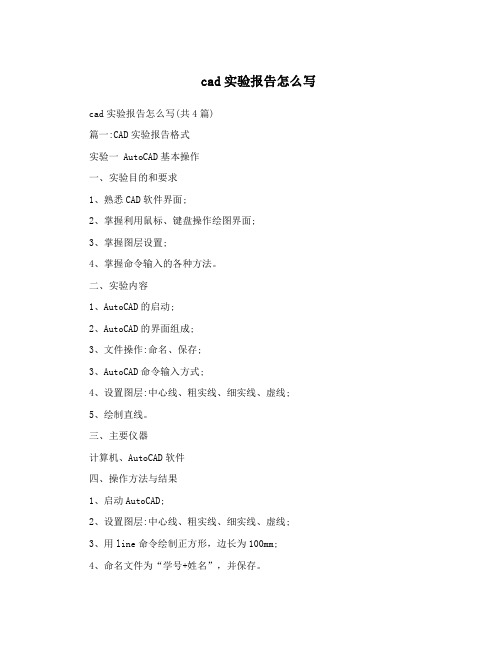
cad实验报告怎么写cad实验报告怎么写(共4篇)篇一:CAD实验报告格式实验一 AutoCAD基本操作一、实验目的和要求1、熟悉CAD软件界面;2、掌握利用鼠标、键盘操作绘图界面;3、掌握图层设置;4、掌握命令输入的各种方法。
二、实验内容1、AutoCAD的启动;2、AutoCAD的界面组成;3、文件操作:命名、保存;3、AutoCAD命令输入方式;4、设置图层:中心线、粗实线、细实线、虚线;5、绘制直线。
三、主要仪器计算机、AutoCAD软件四、操作方法与结果1、启动AutoCAD;2、设置图层:中心线、粗实线、细实线、虚线;3、用line命令绘制正方形,边长为100mm;4、命名文件为“学号+姓名”,并保存。
一、实验目的和要求1、掌握二维绘图命令;2、掌握坐标输入方法;3、掌握偏移命令;4、掌握修剪命令。
二、实验内容1、用直线命令绘制多边形;2、用矩形命令绘制矩形;3、绘制图框;3、绘制标题栏;三、主要仪器计算机、AutoCAD软件四、操作方法与结果1、设置图层:中心线、粗实线、细实线、虚线;2、绘制A4图框;3、在A4图框中绘制标题栏;一、实验目的和要求1、掌握二维绘图命令;2、掌握移动命令;3、掌握旋转命令;4、掌握镜象命令。
二、实验内容1、完成A4图框绘制;2、绘制几何图。
三、主要仪器计算机、AutoCAD软件四、操作方法与结果1、设置图层:中心线、粗实线、细实线、虚线、作图线;2、绘制完成A4图框;3、综合运用作图命令,绘制几何图形。
实验四图案填充一、实验目的和要求1、掌握图案填充方法;2、掌握渐变色填充方法;3、掌握填充图案编辑方法。
二、实验内容1、在图形中填充图案;2、在图形中填充渐变色;3、编辑填充图案。
三、主要仪器计算机、AutoCAD软件四、操作方法与结果1、填充各类剖面图案;2、调整填充图案格式;3、完成图案和渐变色填充。
实验五文字书写一、实验目的和要求1、掌握文字样式设置;2、掌握单行和多行文字输入方法;3、掌握文字编辑方法;二、实验内容1、设置文字样式;2、创建单行文字;3、创建多行文字;4、编辑文字。
cad课程设计实验报告

cad课程设计实验报告一、课程目标知识目标:1. 理解CAD(计算机辅助设计)软件的基本概念,掌握软件的界面操作和基本工具使用;2. 学习并掌握CAD绘图的基本命令,如绘制直线、圆、矩形等基本图形;3. 学习并理解CAD绘图中的图层管理和尺寸标注方法;4. 掌握CAD软件中的打印输出和文件保存的相关操作。
技能目标:1. 能够独立操作CAD软件,完成简单的二维图形绘制;2. 学会运用CAD软件进行图形的编辑与修改,提高绘图效率;3. 学会运用图层管理功能,对图形进行有序组织;4. 学会进行尺寸标注和文字注释,使图纸表达清晰、准确。
情感态度价值观目标:1. 培养学生耐心细致、严谨认真的学习态度,提高解决问题的能力;2. 激发学生对计算机辅助设计的兴趣,培养创新意识和实践能力;3. 引导学生认识到CAD技术在现代工程领域的重要作用,树立正确的职业观念;4. 培养学生的团队协作意识,提高沟通与交流能力。
课程性质:本课程为实践性较强的课程,注重培养学生的动手操作能力和实际应用能力。
学生特点:学生为初中年级,具备一定的计算机操作基础,对新鲜事物充满好奇,但需加强引导和培养耐心细致的学习态度。
教学要求:结合学生特点,教师应采用任务驱动法,引导学生主动探索,注重理论与实践相结合,确保学生能够掌握课程目标所设定的知识技能。
同时,关注学生的情感态度价值观培养,使学生在学习过程中形成良好的学习习惯和职业素养。
通过课程学习,实现具体学习成果的达成,为后续学习打下坚实基础。
二、教学内容1. CAD软件概述- CAD软件的定义与应用领域- CAD软件的界面认识与基本操作方法2. CAD基本绘图命令- 绘制直线、圆、矩形、多边形等基本图形- 使用辅助工具如捕捉、正交、极轴等提高绘图精度3. 图形的编辑与修改- 选择、移动、复制、旋转、缩放图形- 删除、修剪、延伸、打断、合并图形4. 图层管理- 图层的创建、删除、重命名- 设置图层颜色、线型、线宽等属性5. 尺寸标注与文字注释- 设置标注样式- 进行线性、径向、角度、坐标等尺寸标注- 添加文字注释和多重引线6. 打印输出与文件管理- 设置打印样式和页面布局- 打印预览与输出- 文件保存、另存为、导出等操作教学内容安排与进度:第1周:CAD软件概述及界面认识第2-3周:基本绘图命令学习与实践第4-5周:图形的编辑与修改第6周:图层管理第7周:尺寸标注与文字注释第8周:打印输出与文件管理教材章节关联:教学内容与教材第3章“CAD基本操作与绘图技巧”和第4章“图形编辑与尺寸标注”相关,确保教学内容与课本紧密关联,帮助学生巩固所学知识。
cad上机实验报告

cad上机实验报告基于CAD的计算机辅助设计技术在现代工业中扮演着重要的角色。
通过使用CAD软件,工程师和设计师可以更加高效和准确地进行产品设计和制造。
本实验旨在通过使用CAD软件进行一些实际操作,加深我们对CAD技术的理解和掌握程度。
1. 实验引言计算机辅助设计(CAD)是一种利用计算机技术进行产品设计和制造的方法。
它已成为现代工业领域不可或缺的工具,帮助工程师和设计师在设计和制造过程中提高效率和准确性。
2. CAD软件介绍CAD软件是计算机辅助设计的核心工具。
市场上有许多种不同的CAD软件,例如AutoCAD、SolidWorks和CATIA等。
本次实验我们将使用AutoCAD软件进行操作。
3. CAD软件的基本操作在开始具体的设计前,我们首先需要了解CAD软件的基本操作。
这包括了软件的界面介绍、常用的绘图命令和修改命令等。
熟练掌握这些基本操作是进行CAD设计的前提。
4. 绘制简单的图形使用CAD软件进行设计的第一步是绘制简单的图形。
在实验中,我们可以练习绘制一些基本的几何形状,如直线、矩形和圆等。
通过这些练习,我们可以掌握CAD软件的绘图命令,并熟悉其操作流程。
5. 三维模型设计CAD软件不仅可以进行二维图形设计,还能进行三维模型设计。
三维模型设计是现代工业中非常重要的一环,它可以帮助工程师和设计师更好地理解产品的结构和功能。
通过CAD软件,我们可以绘制出真实比例的三维模型,并进行模型的组装和分解。
6. CAD软件与其他软件的集成CAD软件与其他软件的集成可以进一步提高设计和制造的效率。
例如,将CAD软件与CAM(计算机辅助制造)软件进行集成,可以实现直接从CAD模型生成工艺路线和加工代码,从而加快产品的制造过程。
此外,还可以将CAD模型与有限元分析软件进行集成,进行产品的强度和刚度分析。
7. CAD软件在实际工程中的应用CAD软件在实际工程中有着广泛的应用。
它可以用于汽车工业、航空航天工业、建筑工程、电子工程等各个领域。
电路CAD 实验报告
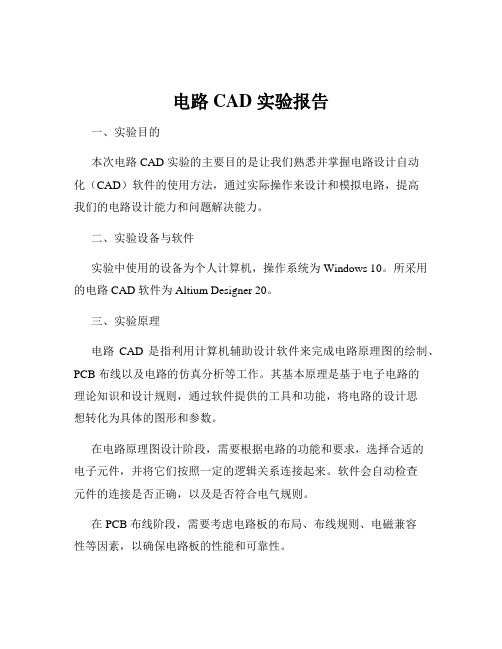
电路CAD 实验报告一、实验目的本次电路 CAD 实验的主要目的是让我们熟悉并掌握电路设计自动化(CAD)软件的使用方法,通过实际操作来设计和模拟电路,提高我们的电路设计能力和问题解决能力。
二、实验设备与软件实验中使用的设备为个人计算机,操作系统为 Windows 10。
所采用的电路 CAD 软件为 Altium Designer 20。
三、实验原理电路CAD 是指利用计算机辅助设计软件来完成电路原理图的绘制、PCB 布线以及电路的仿真分析等工作。
其基本原理是基于电子电路的理论知识和设计规则,通过软件提供的工具和功能,将电路的设计思想转化为具体的图形和参数。
在电路原理图设计阶段,需要根据电路的功能和要求,选择合适的电子元件,并将它们按照一定的逻辑关系连接起来。
软件会自动检查元件的连接是否正确,以及是否符合电气规则。
在 PCB 布线阶段,需要考虑电路板的布局、布线规则、电磁兼容性等因素,以确保电路板的性能和可靠性。
电路仿真分析则是通过软件对设计好的电路进行模拟运行,获取电路的各种性能参数,如电压、电流、频率响应等,从而验证电路设计的正确性和可行性。
四、实验内容与步骤(一)创建新的电路设计项目打开 Altium Designer 20 软件,选择“File”>“New”>“Project”,创建一个新的电路设计项目,并设置项目的保存路径和名称。
(二)绘制电路原理图1、在“Libraries”面板中选择需要的元件库,如“Miscellaneous DevicesIntLib”和“Simulation SourcesIntLib”等。
2、从元件库中选择所需的电子元件,如电阻、电容、电感、晶体管等,并将它们拖放到原理图编辑区域。
3、按照电路的设计要求,使用导线将各个元件连接起来。
注意连接的正确性和电气规则,如节点的连接、电源和地的设置等。
4、为每个元件设置合适的参数,如电阻的阻值、电容的容量等。
5、对原理图进行编译检查,确保没有错误和警告。
AutoCAD实验报告 王亦慧
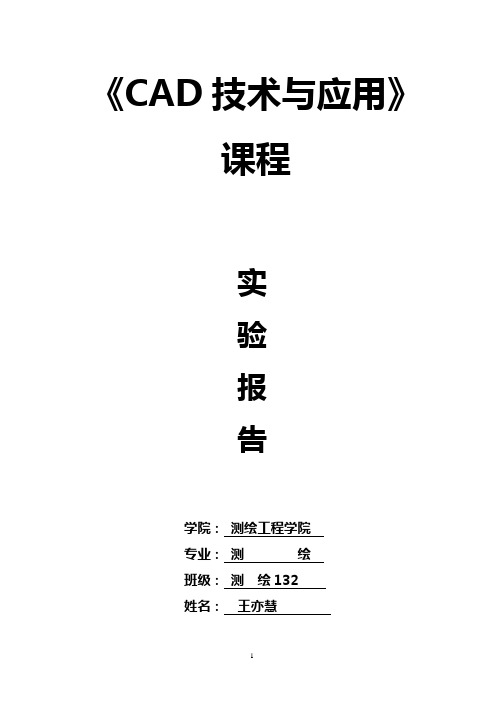
《CAD技术与应用》课程实验报告学院:测绘工程学院专业:测绘班级:测绘132姓名:王亦慧淮海工学院实验一:AutoCAD基础知识1、上机操作,简答下面问题。
(1)A utoCAD2002(或2004、2006、2008、2010)界面由哪几部分组成?各部分的作用是什么?1.标题栏:显示当前使用的软件AutoCAD的图标和当前打开图形文件的名称,若没有打开任何文件,系统将给予缺省文件名Drawing。
2.下拉菜单:通过上面的菜单能实现AUTOCAD的绝大部分功能。
3.工具条:工具上每个小图标代表一个命令,单击它可以执行命令。
每个工具条可随意拖动放于任意位置。
4.绘图区:用来绘制图形5.命令窗口:在命令行通过输入命令来创建、编辑、观察图形,历史记录窗口记录操作的全过程。
6.状态栏:显示当前AutoCAD运行状态。
7.十字光标:系统进行操作时,在绘图区出现光标进行绘图。
8.快捷菜单:在不启动菜单栏的情况下,用快捷菜单可以快捷、高效地完成某些操作。
(2)如何打开/关闭“工具栏”?打开:将鼠标光标箭头放在灰度部分,右击,选择ACAD,然后在选择所需要的工具栏打开。
关闭:点击工具栏右上角的关闭符合。
(3)在绘图过程中,“工具栏”与“下拉菜单”比较,有什么优点?使用工具栏比较方便快捷,使用下拉菜单步骤较多,操作时效率不高。
(4)如何设置作图窗口(模型空间)的颜色和十字光标的大小?工具→选项→显示→颜色→模型空间元素→进行设置工具→选项→显示→十字光标大小(修改十字光标大小)(5)如何设置命令行背景颜色?如何设置命令行文字的字体、颜色?工具→选项→显示→颜色→选择颜色(背景颜色)→应用并关闭(6)如何设置在工具栏中使用大按钮?工具→选项→显示,然后在“窗口元素”中勾选(7)如何设置“自动捕捉标记”颜色及大小?工具→选项→草图设置→对象捕捉→启用对象捕捉(F3快捷键)或光标右击对象捕捉→设置→草图设置→对象捕捉→启用对象捕捉(8)如何设置“拾取框”大小?工具→选项→选择→调节拾取框大小(9)如何设置“夹点”颜色及大小?工具→选项→选择→调节夹点大小(10)如何设置坐标系图标的打开、关闭、大小、颜色、显示图标原点等属性?坐标系图标的打开和关闭:视图→显示→USC选项→开(再右击取消开旁边的勾就将其关闭了)大小、颜色:视图→显示→USC选项→特性→USC图标大小和下方的颜色(调节即可设置)显示图标原点:视图→显示→USC选项→原点(11)掌握“工具”下拉菜单—“草图设置”的设置及应用?在工具→草图设置中可以启用捕捉和栅格、极轴追踪、对象捕捉和动态输入。
cad实验报告
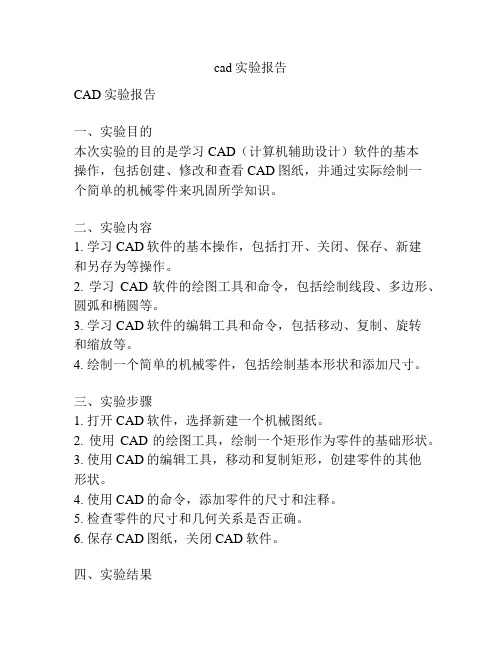
cad实验报告CAD实验报告一、实验目的本次实验的目的是学习CAD(计算机辅助设计)软件的基本操作,包括创建、修改和查看CAD图纸,并通过实际绘制一个简单的机械零件来巩固所学知识。
二、实验内容1. 学习CAD软件的基本操作,包括打开、关闭、保存、新建和另存为等操作。
2. 学习CAD软件的绘图工具和命令,包括绘制线段、多边形、圆弧和椭圆等。
3. 学习CAD软件的编辑工具和命令,包括移动、复制、旋转和缩放等。
4. 绘制一个简单的机械零件,包括绘制基本形状和添加尺寸。
三、实验步骤1. 打开CAD软件,选择新建一个机械图纸。
2. 使用CAD的绘图工具,绘制一个矩形作为零件的基础形状。
3. 使用CAD的编辑工具,移动和复制矩形,创建零件的其他形状。
4. 使用CAD的命令,添加零件的尺寸和注释。
5. 检查零件的尺寸和几何关系是否正确。
6. 保存CAD图纸,关闭CAD软件。
四、实验结果经过上述步骤,我成功地绘制出了一个简单的机械零件。
该零件包括一个矩形和两个圆弧,具有正确的尺寸和注释。
通过使用CAD软件,我可以轻松地绘制和修改机械图纸,并且可以根据需要进行尺寸和注释的添加。
五、实验心得通过本次实验,我学会了CAD软件的基本操作,包括创建、修改和查看CAD图纸。
我熟悉了CAD软件的绘图工具和命令,能够使用这些工具和命令进行绘图和编辑操作。
通过实际绘制一个机械零件,我加深了对CAD软件的理解,并掌握了如何添加尺寸和注释。
在以后的学习和工作中,我将继续运用CAD软件进行设计和绘图,以提高工作效率和质量。
总之,本次实验对我来说是一次很有收获的实践活动。
cad实验报告心得体会
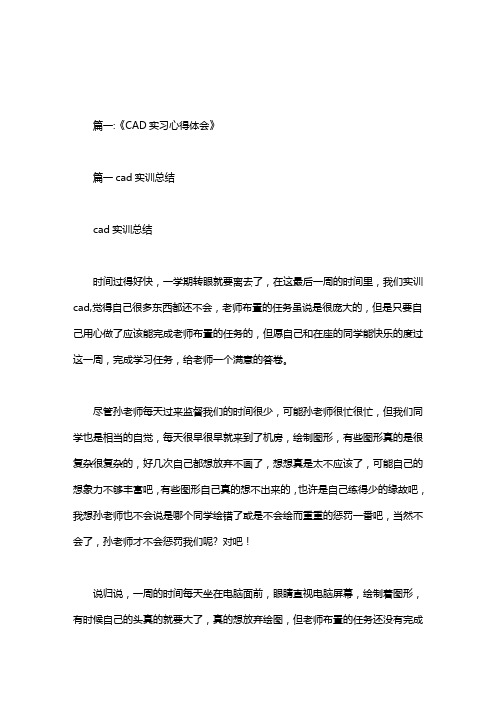
篇一:《CAD实习心得体会》篇一cad实训总结cad实训总结时间过得好快,一学期转眼就要离去了,在这最后一周的时间里,我们实训cad,觉得自己很多东西都还不会,老师布置的任务虽说是很庞大的,但是只要自己用心做了应该能完成老师布置的任务的,但愿自己和在座的同学能快乐的度过这一周,完成学习任务,给老师一个满意的答卷。
尽管孙老师每天过来监督我们的时间很少,可能孙老师很忙很忙,但我们同学也是相当的自觉,每天很早很早就来到了机房,绘制图形,有些图形真的是很复杂很复杂的,好几次自己都想放弃不画了,想想真是太不应该了,可能自己的想象力不够丰富吧,有些图形自己真的想不出来的,也许是自己练得少的缘故吧,我想孙老师也不会说是哪个同学绘错了或是不会绘而重重的惩罚一番吧,当然不会了,孙老师才不会惩罚我们呢? 对吧!说归说,一周的时间每天坐在电脑面前,眼睛直视电脑屏幕,绘制着图形,有时候自己的头真的就要大了,真的想放弃绘图,但老师布置的任务还没有完成呢,想到这自己又不得不绘起图来,每天早早的我们就来到了机房,绘制图形了,在机房里每个同学都显得是那么的严肃,都在那认认真真的绘制图形,有时候机房里是那么的安静,同学们绘图是那么的认真,有时候机房里又显得是那么的喧闹,也许是在讨论复杂图形的绘法吧。
时间过得好快呀,不知不觉今天就已经礼拜三了,自己的图形还没有会呢,想到这自己似乎有点胆怯呀,早早来到机房,赶紧就绘图什么也不想,就一心绘图,突然发现坐在自己旁边的同学画的不错嘛,请教一下嘛,于是我们两个就相互学习,相互讨论,不一会儿一副复杂的图形就被我们两个给绘制出来了,真的真的很高兴,其实一副复杂的图形的绘制并不是很难,只要自己静下心来,认真的分析分析,就一定会有所收获的,相信自己会做的更好的,加油!cad的用途的确很广泛呀!说到它的使用性,相信许多同学都有同感。
我们从书上得知,cad可以绘制机械、建筑、航空、石油等多方面的二维平面图形和三维立体图形等等,所以说它的使用性是非常之广泛的。
cad 实验报告
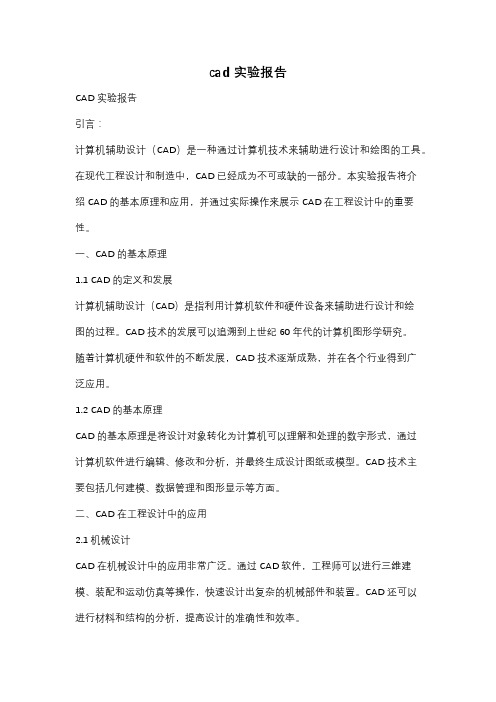
cad 实验报告CAD 实验报告引言:计算机辅助设计(CAD)是一种通过计算机技术来辅助进行设计和绘图的工具。
在现代工程设计和制造中,CAD已经成为不可或缺的一部分。
本实验报告将介绍CAD的基本原理和应用,并通过实际操作来展示CAD在工程设计中的重要性。
一、CAD的基本原理1.1 CAD的定义和发展计算机辅助设计(CAD)是指利用计算机软件和硬件设备来辅助进行设计和绘图的过程。
CAD技术的发展可以追溯到上世纪60年代的计算机图形学研究。
随着计算机硬件和软件的不断发展,CAD技术逐渐成熟,并在各个行业得到广泛应用。
1.2 CAD的基本原理CAD的基本原理是将设计对象转化为计算机可以理解和处理的数字形式,通过计算机软件进行编辑、修改和分析,并最终生成设计图纸或模型。
CAD技术主要包括几何建模、数据管理和图形显示等方面。
二、CAD在工程设计中的应用2.1 机械设计CAD在机械设计中的应用非常广泛。
通过CAD软件,工程师可以进行三维建模、装配和运动仿真等操作,快速设计出复杂的机械部件和装置。
CAD还可以进行材料和结构的分析,提高设计的准确性和效率。
2.2 建筑设计CAD在建筑设计中的应用也非常重要。
通过CAD软件,建筑师可以进行建筑模型的设计和展示,包括建筑外观、内部布局和结构等方面。
CAD还可以进行光照和通风分析,提高建筑的舒适性和能源利用效率。
2.3 电子设计CAD在电子设计中的应用主要包括电路设计和PCB布局。
通过CAD软件,电子工程师可以进行电路原理图的设计和仿真,以及PCB的布局和布线。
CAD还可以进行信号和功耗分析,提高电子产品的性能和可靠性。
三、实际操作展示为了更好地理解CAD在工程设计中的应用,我们进行了一次实际操作展示。
我们选择了机械设计领域的一个案例,设计了一个复杂的机械装置。
通过CAD软件,我们进行了三维建模、装配和运动仿真,并对材料和结构进行了分析。
最终,我们生成了详细的设计图纸和模型,并进行了展示和讨论。
cad实验报告
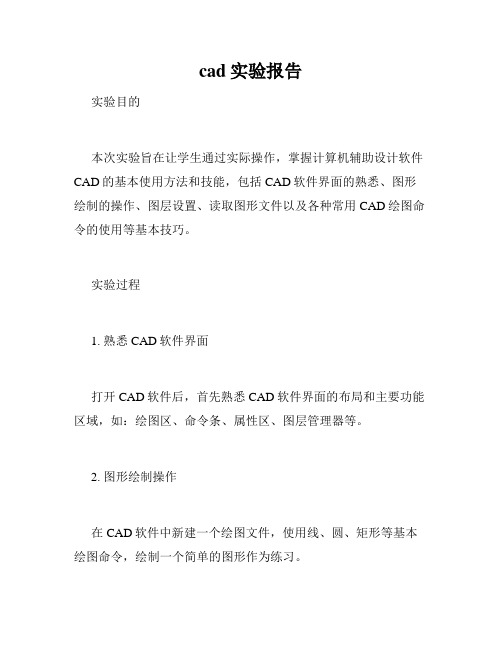
cad实验报告
实验目的
本次实验旨在让学生通过实际操作,掌握计算机辅助设计软件CAD的基本使用方法和技能,包括CAD软件界面的熟悉、图形绘制的操作、图层设置、读取图形文件以及各种常用CAD绘图命令的使用等基本技巧。
实验过程
1. 熟悉CAD软件界面
打开CAD软件后,首先熟悉CAD软件界面的布局和主要功能区域,如:绘图区、命令条、属性区、图层管理器等。
2. 图形绘制操作
在CAD软件中新建一个绘图文件,使用线、圆、矩形等基本绘图命令,绘制一个简单的图形作为练习。
3. 图层设置
了解CAD中图层的概念,学会如何新建、修改、删除图层。
同时,学会在绘图中使用图层控制命令,将不同的图形元素分别放入不同的图层中,便于后续的修改和管理。
4. 读取和保存CAD图形文件
通过实际操作,掌握CAD软件中读取和保存图形文件的操作方法,了解CAD图形文件的主要格式和特点。
5. 其他常用CAD绘图命令
掌握CAD软件中各种其他常用绘图命令的使用方法,如:拉伸、旋转、偏移等,能够熟练绘制三维图形。
实验结果
经过实验,我掌握了CAD软件的基本界面布局和主要功能区域,能够熟练使用线、圆、矩形等基本绘图命令,能够熟练设置
图层、保存和导出CAD图形文件,并且能够熟练掌握各种常用CAD绘图命令的使用方法。
最终通过练习绘制了一个较为简单的CAD图形。
实验总结
本次实验让我深入了解了CAD计算机辅助设计软件,更加熟
悉了CAD软件的基本界面布局和主要功能区域,掌握了基本的绘
图技巧和常用CAD绘图命令的使用方法,提高了自己的绘图技能,对自己的以后的学习和工作都有很大的帮助。
CAD上机实习实验报告

CAD上机实习实验报告《CAD 上机实习实验报告》一、实习目的本次 CAD 上机实习旨在让我们熟悉 CAD 软件的基本操作和功能,掌握绘制二维图形和三维模型的基本技能,培养我们的空间想象力和绘图能力,提高我们解决实际工程问题的能力。
二、实习环境本次实习使用的CAD 软件为_____版本,计算机操作系统为_____,硬件配置为_____。
三、实习内容1、基本绘图命令的练习直线(Line):通过指定起点和终点来绘制直线段。
圆(Circle):掌握了多种绘制圆的方法,如圆心半径、圆心直径、两点、三点等。
矩形(Rectangle):能够快速绘制指定长度和宽度的矩形。
多边形(Polygon):学会了绘制正多边形的操作。
2、图形编辑命令的应用移动(Move):可以将已绘制的图形对象移动到指定的位置。
复制(Copy):用于复制选定的图形,并将其放置在新的位置。
旋转(Rotate):能够按照指定的角度旋转图形。
缩放(Scale):实现对图形的放大或缩小操作。
3、图层的管理与应用了解了图层的概念和作用,学会了创建、删除、重命名图层。
能够为不同的图形对象分配到不同的图层,并设置图层的颜色、线型、线宽等属性。
4、尺寸标注掌握了线性尺寸、直径尺寸、半径尺寸、角度尺寸等的标注方法。
学会了设置标注样式,包括尺寸文字的大小、箭头样式等。
5、三维建模拉伸(Extrude):将二维图形沿指定方向拉伸成三维实体。
旋转(Revolve):通过绕轴旋转二维图形创建三维实体。
布尔运算(Union、Subtract、Intersect):能够对多个三维实体进行并集、差集、交集等操作。
四、实习过程在实习开始时,老师首先为我们介绍了 CAD 软件的界面和基本操作方法,然后通过实例演示了各种绘图命令和编辑命令的使用。
我们按照老师的指导,在计算机上进行了实际操作练习。
在练习过程中,遇到了一些问题。
例如,在绘制复杂图形时,由于对图形的构成和尺寸关系理解不够清晰,导致多次修改;在进行尺寸标注时,有时会出现标注位置不准确或标注样式不符合要求的情况。
cad 综合设计实验报告
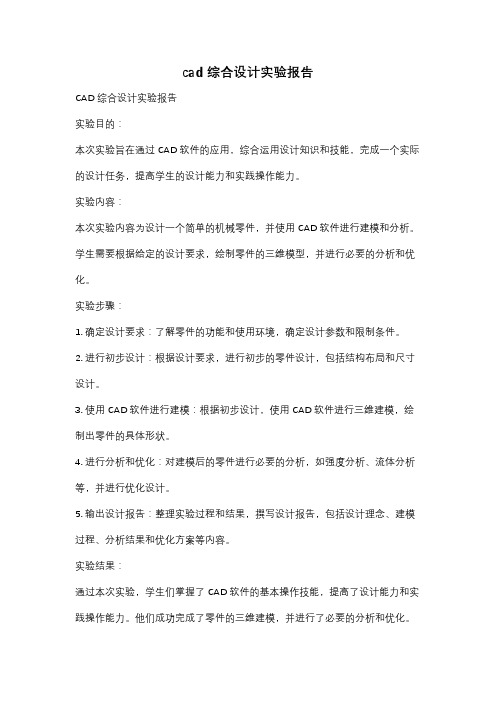
cad 综合设计实验报告
CAD综合设计实验报告
实验目的:
本次实验旨在通过CAD软件的应用,综合运用设计知识和技能,完成一个实际的设计任务,提高学生的设计能力和实践操作能力。
实验内容:
本次实验内容为设计一个简单的机械零件,并使用CAD软件进行建模和分析。
学生需要根据给定的设计要求,绘制零件的三维模型,并进行必要的分析和优化。
实验步骤:
1. 确定设计要求:了解零件的功能和使用环境,确定设计参数和限制条件。
2. 进行初步设计:根据设计要求,进行初步的零件设计,包括结构布局和尺寸设计。
3. 使用CAD软件进行建模:根据初步设计,使用CAD软件进行三维建模,绘制出零件的具体形状。
4. 进行分析和优化:对建模后的零件进行必要的分析,如强度分析、流体分析等,并进行优化设计。
5. 输出设计报告:整理实验过程和结果,撰写设计报告,包括设计理念、建模过程、分析结果和优化方案等内容。
实验结果:
通过本次实验,学生们掌握了CAD软件的基本操作技能,提高了设计能力和实践操作能力。
他们成功完成了零件的三维建模,并进行了必要的分析和优化。
实验结果表明,他们在设计过程中考虑了零件的功能和使用环境,合理确定了设计参数和限制条件,最终得到了满足要求的设计方案。
实验总结:
本次实验不仅加强了学生对CAD软件的应用能力,还提高了他们的设计思维和实践操作能力。
通过实际的设计任务,学生们深入理解了设计过程中的各个环节,积累了宝贵的设计经验。
希望通过这样的实验,能够培养学生的创新精神和实际操作能力,为他们未来的工程实践打下坚实的基础。
cad画图实验报告
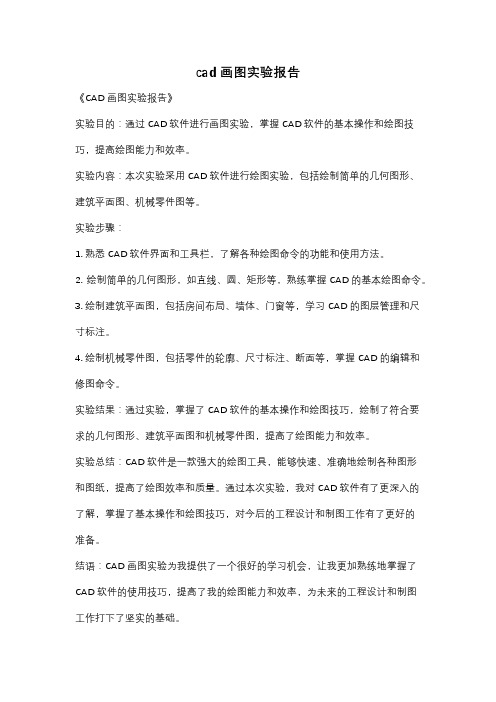
cad画图实验报告
《CAD画图实验报告》
实验目的:通过CAD软件进行画图实验,掌握CAD软件的基本操作和绘图技巧,提高绘图能力和效率。
实验内容:本次实验采用CAD软件进行绘图实验,包括绘制简单的几何图形、建筑平面图、机械零件图等。
实验步骤:
1. 熟悉CAD软件界面和工具栏,了解各种绘图命令的功能和使用方法。
2. 绘制简单的几何图形,如直线、圆、矩形等,熟练掌握CAD的基本绘图命令。
3. 绘制建筑平面图,包括房间布局、墙体、门窗等,学习CAD的图层管理和尺寸标注。
4. 绘制机械零件图,包括零件的轮廓、尺寸标注、断面等,掌握CAD的编辑和修图命令。
实验结果:通过实验,掌握了CAD软件的基本操作和绘图技巧,绘制了符合要求的几何图形、建筑平面图和机械零件图,提高了绘图能力和效率。
实验总结:CAD软件是一款强大的绘图工具,能够快速、准确地绘制各种图形
和图纸,提高了绘图效率和质量。
通过本次实验,我对CAD软件有了更深入的了解,掌握了基本操作和绘图技巧,对今后的工程设计和制图工作有了更好的
准备。
结语:CAD画图实验为我提供了一个很好的学习机会,让我更加熟练地掌握了CAD软件的使用技巧,提高了我的绘图能力和效率,为未来的工程设计和制图
工作打下了坚实的基础。
实验报告总结

实验报告总结实验报告总结(通用8篇)实验报告总结篇120XX年伴着车间实习的结束我们进入了为时三周的cad实习,在老师的认真指导下,我虚心的学习了cad的操作方法。
并了角了很多关于cad方面的知识。
autocad是一门应用广泛的技术性应用软件,在机械,建筑等行业尤为的重要,电脑辅助绘图相对于手工绘图有很多突出的优势在精度,准度,美观度方面它远超于手工画图。
这次实习是非常有用的,它为我以后进入社会,进入工作奠定了坚固的基础,下面是我对这次实习中对于autocad的操作方法的总结:1、autocad采用三维坐标系统确定在空间位置显示在屏幕上状态栏中的坐标值。
就是当前光标所在位置。
2、模型空间是指计算机屏幕如同一个窗口来观察房间的模型,合pan和zoom命令改变窗口的位置和大小。
这样可以从任间角度来观察模型的局部和全部。
3、文字中编辑l对已标注的文字进行编辑autocad提供二个命令:doledit和broperties命令。
4、使用工具按钮进行视窗缩放,在标准工具栏中安排了视窗缩放按钮,操作时首先用鼠标左键单击打开。
并将鼠标移到所选位置放开左键。
实验报告总结篇2此次只实习了短短的三周。
虽说时间很短,但其中的每一天都使我收获很大、受益匪浅,它不但极大地加深了我对一些理论知识的理解,不仅使我在理论上对Java有了全新的认识,在实践能力上也得到了提高,真正地做到了学以致用,更学到了很多做人的道理,对我来说受益非浅。
除此以外,我知道了什么叫团队,怎样和团队分工合作;同时我还学会了如何更好地与别人沟通,如何更好地去陈述自己的观点,如何说服别人认同自己的观点。
这也是第一次让我亲身感受到理论与实际的相结合,让我大开眼界。
也是对以前所学知识的一个初审吧!这次实习对于我以后学习、找工作也是受益菲浅的,在短短的三周中相信这些宝贵的经验会成为我今后成功的重要的基石;这对于我的学业,乃至我以后人生的影响无疑是极其深远的。
这次实习虽然是我们的第一次,不过同学们表现不错,由此看来,我们在进入大学的这几个月里学到了不少的专业知识,只是自己感觉不到而已。
cad实验5
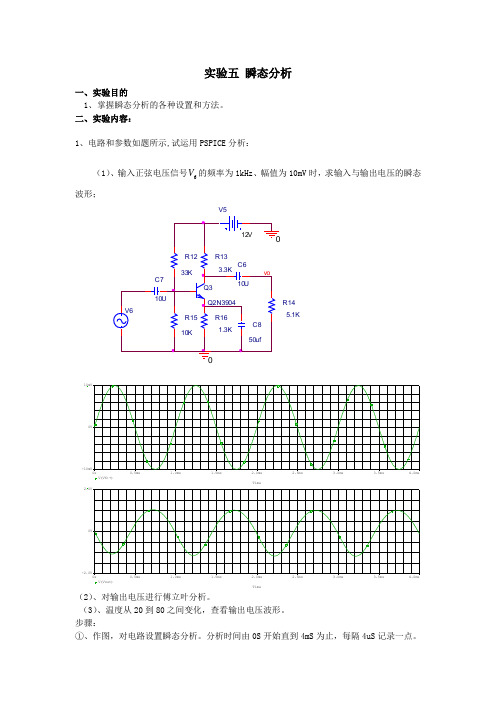
实验五 瞬态分析一、实验目的1、掌握瞬态分析的各种设置和方法。
二、实验内容:1、电路和参数如题所示,试运用PSPICE 分析:(1)、输入正弦电压信号6V 的频率为1kHz 、幅值为10mV 时,求输入与输出电压的瞬态波形;V5R145.1KTime0s0.5ms 1.0ms 1.5ms 2.0ms 2.5ms 3.0ms 3.5ms 4.0msV(V6:+)-10mV 0V10mVTime0s0.5ms 1.0ms 1.5ms 2.0ms 2.5ms 3.0ms 3.5ms 4.0msV(Vout)-2.0V0V2.0V(2)、对输出电压进行傅立叶分析。
(3)、温度从20到80之间变化,查看输出电压波形。
步骤:①、作图,对电路设置瞬态分析。
分析时间由0S 开始直到4mS 为止,每隔4uS 记录一点。
仿真后,查看输入与输出电压波形。
(输入与输出电压表达式分别为V(V6:+)和V(VO)。
)②、单击Output file option,选中傅立叶分析, 傅里叶分析设置如下表。
进行仿真,查看直流分量DC COMPONENT = 1.706180E-03FREQUENCY(频率)FOURIER COMPONENT幅度PHASE 相位(DEG)1K 1.091E+00 -1.693E+023K 4.550E-03 5.043E+016K 1.307E-04 2.779E+009K 8.653E-05 5.250E+00③、设置参数分析,设置温度从20度~80度线形变化,每20度变化一次。
仿真后,查看输出电压波形。
2.0V0V-2.0V0s0.5ms 1.0ms 1.5ms 2.0ms 2.5ms 3.0ms 3.5ms 4.0ms V(Vout)Time2、如图所示RC电路,分析在脉冲信号作用下的瞬态响应。
步骤:(1)、作图,对电路设置瞬态分析。
分析时间由0S开始直到0.6uS为止,每隔1nS 记录一点,仿真后,查看输入与输出电压波形。
cad 综合设计实验报告

cad 综合设计实验报告CAD综合设计实验报告一、引言计算机辅助设计(Computer-Aided Design,简称CAD)是一种利用计算机技术辅助实现产品设计的方法。
它可以大大提高设计效率和准确性,广泛应用于各个领域。
本实验旨在通过CAD软件进行综合设计,探索CAD在实际设计中的应用。
二、实验目标本次实验的目标是设计一款具有创新性和实用性的产品,并利用CAD软件进行模型设计和分析。
通过实践操作,我们将熟悉CAD软件的基本功能和操作流程,并掌握其在产品设计中的应用技巧。
三、设计思路在进行CAD综合设计之前,我们首先要明确产品的设计思路。
本次实验中,我们选择设计一款智能家居控制中心。
这款产品将集成多种功能,包括智能家居控制、音乐播放、信息查询等,旨在提升家庭生活的便利性和舒适度。
四、CAD软件选择在CAD综合设计中,选择合适的CAD软件非常重要。
根据我们的需求,我们选择了AutoCAD作为我们的设计工具。
AutoCAD是一款功能强大、操作简便的CAD软件,广泛应用于建筑设计、机械设计等领域。
五、CAD建模在进行CAD建模之前,我们首先通过手绘草图确定产品的整体结构和外观。
然后,我们将草图导入到AutoCAD中,利用软件的绘图功能进行细化设计。
通过绘制线条、创建曲面等操作,我们逐步构建出产品的三维模型。
六、CAD分析CAD软件不仅可以用于建模,还可以进行各种分析。
在设计过程中,我们利用AutoCAD的分析功能对产品进行了结构强度分析和流体模拟分析。
通过这些分析,我们可以评估产品的可靠性和性能,并对设计进行优化。
七、CAD渲染为了更好地展示产品的外观和材质,我们使用AutoCAD的渲染功能对产品进行了渲染处理。
通过调整光照、材质和纹理等参数,我们使产品呈现出逼真的效果。
这不仅可以提高设计的可视化效果,还可以用于宣传和展示。
八、CAD输出在设计完成后,我们将CAD模型输出为相关文件。
这些文件可以用于制造原型、进行进一步的分析和展示。
cad电路实验报告

cad电路实验报告CAD电路实验报告实验目的:通过CAD软件进行电路设计和模拟,掌握电路设计和分析的基本方法。
实验原理:CAD(Computer-Aided Design)是计算机辅助设计的缩写,是一种利用计算机技术进行设计和分析的工具。
在电路设计中,CAD软件可以帮助工程师进行电路图的绘制、元器件的选择和布局、电路的仿真和分析等工作。
实验内容:本次实验使用CAD软件设计一个简单的电路,并进行仿真分析。
首先,根据实验要求,选择合适的元器件,绘制电路图。
然后,对电路进行仿真分析,观察电路的工作情况,分析电压、电流等参数的变化。
实验步骤:1. 打开CAD软件,创建新的电路设计文件。
2. 根据实验要求,选择合适的元器件,包括电阻、电容、电感等。
3. 将元器件拖拽到电路图中,并连接起来,形成完整的电路。
4. 设置元器件的参数,包括电阻值、电容值等。
5. 进行电路的仿真分析,观察电路的工作情况,记录电压、电流等参数的变化。
6. 分析仿真结果,总结电路的工作特性,找出可能存在的问题,并进行改进。
实验结果:通过CAD软件进行电路设计和仿真分析,我们成功地完成了一个简单的电路设计,并观察到了电路的工作情况。
通过仿真分析,我们发现了一些电路设计上的问题,并进行了改进。
最终,我们得到了一个符合实验要求的电路设计。
实验结论:CAD软件是一种强大的工具,可以帮助工程师进行电路设计和分析工作。
通过本次实验,我们掌握了CAD软件的基本使用方法,提高了电路设计和分析的能力。
总结:本次实验通过CAD软件进行电路设计和仿真分析,为我们提供了一次宝贵的实践机会。
通过实验,我们深入了解了电路设计和分析的基本方法,为今后的工程实践打下了良好的基础。
希望通过不断的实践和学习,我们能够更加熟练地运用CAD软件进行电路设计和分析工作。
- 1、下载文档前请自行甄别文档内容的完整性,平台不提供额外的编辑、内容补充、找答案等附加服务。
- 2、"仅部分预览"的文档,不可在线预览部分如存在完整性等问题,可反馈申请退款(可完整预览的文档不适用该条件!)。
- 3、如文档侵犯您的权益,请联系客服反馈,我们会尽快为您处理(人工客服工作时间:9:00-18:30)。
中国矿业大学矿业工程学院实验报告
课程名称
姓名班级
学号日期
成绩教师
CAD课程考试作业
注:以下所画所有图形都是以上边设置的样式和图层绘制。
第一部分
第二部分
第三部分
CAD课程总结
经过半个学期CAD课程学习,从对CAD了解不多,到逐渐掌握技巧,能够绘制较复杂的图形,课堂的学习起到了很大的作用。
可以说,开设CAD课程,是我们系统化学习的关键。
通过CAD的学习,收获如下:
1、全面、系统地掌握了CAD二维作图的方法,技巧
2、全面地掌握各种绘图命令和各种辅助方法;
3、学会分析图形,学会解决图形难点
4、学会规范作图
具体地说,没有系统学习CAD之前,一打开CAD软件,就开始画图,没有分析图形,没有布局设置,图层设置,各种样式设置。
学完CAD,懂得分析图形,知道先画那一部分,知道如何解决角度、位置确定的问题,知道如何把不规则图形正确的画出来。
更是知道,在正式开始作图之前,还有很多工作要做。
CAD作图,要的不仅仅是图形,而是要一张完整的能够打印出来的设计图纸。
所以绘图之前,要设置布局,设置图层,设置各种样式。
这就是完整地规范作图。
很多时候我们都会把正式绘图前的工作忽略,这是一个很不好的习惯。
要学好 CAD 就要在没有养成这种坏习惯之前改掉它,从画每一个图形都要规范化,久而久之,好的习惯自然形成。
学习CAD,收获不仅如此。
CAD更是一门艺术,在学习的过程
中,在绘制图形的过程中,更是要学会欣赏各种图形,欣赏那种由直线,圆弧组成的完美。
这是一种艺术的享受。
CAD的强大毋庸置疑,随着时代的发展,计算机绘图逐渐代替手工画图,在时间和质量上都有了大大的提高。
在设计制造方面,更是离不开CAD的应用。
可见CAD的重要性。
有人说,CAD上手容易,但要精,却很难。
的确如此,学习CAD,很容易就掌握了各种方法,各种绘图技巧,这也说明CAD是一个面向大众化的可以轻易掌握的一种计算机绘图软件。
一段时间的学习,可以轻易地画出各种复杂的图形,但是要画出可以作为图纸,用于实际生产的,却很难。
这就是不精。
学习CAD 精于勤,精于坚持。
只有坚持不懈地学习,思考,实际操作,才能在 CAD 一途有好建树。
不管将来是从事有关CAD应用方面的工作,还是与CAD无关的工作,CAD 都能有很好的作用。
所以说,虽然学习CAD的课程已经结束,但是对于CAD的学习与应用并未结束,而仅仅是一个开始。
在以后的学习和工作中,都要不断地去操作,学习。
只有坚持不懈,才能学得更好,用得更精。
特别对于学习工业工程的我们来说,更需要这方面的毅力。
《计算机辅助设计》考核说明
考试方式:考查
1、考查内容是附在后面的图形,具体内容是:
(1)第一部分任选5个图形;
(2)第二部分任选3个图形;
(3)第三部分任选5个图形
2、具体要求和评分标准
(1)要说明对所画图形的审图情况,分析图形绘制的重点和难点,及主要的绘制思路和方法;(满分40分)
具体评分标准:
A.绘制思路描述详细、清楚,难点和重点描述准确合理,并且有具体的解决办法,绘图步骤说明具体;(35-40分)
B.绘制思路描述比较简单,难点和重点描述比较准确合理,但是没有说明具体解决办法,绘图步骤说明较具体;(30-35分)
C.有绘制思路的描述,简单点明了绘图的难点和重点,没有具体解决办法,绘图步骤说明不具体;(25-30分)
D.对于绘制思路基本没有说明,没有指明绘图难点和重点,无绘图步骤的说明。
(20分)
(2)要建立适当的图层,并进行说明;根据具体情况设置合适的尺寸标注样式,并进行完整的尺寸标注;(满分10分)
A.恰当地建立图层,并对图层的线型、颜色、线宽等信息进行说明。
设置并详细说明了尺寸标注样式;(8-10分)
B.建立图层并有简单说明,对于图层的信息有提及,并提及了尺寸标注样式的设置;(5-8分)
C.建立图层但没有具体说明图层信息的情况,没有提及尺寸标注样式;
(0-5分)
D.没有提及图层和尺寸标注样式的问题。
(0分)
(3)绘制出的图形要美观,大小缩放合理,线型、线宽等设置合理且美观;
(满分10分)
A.绘制的图形美观,大小缩放合理,线型、线宽设置合理且美观;(8-10分)
B.绘制图形较美观,大小缩放合理,线型、线宽有设置但是不很美观;
(5-8分)
C.绘制图形一般,大小缩放较合理,没有涉及线型、线宽等的设置;(3-5分)
D.绘制出图形,大小缩放不合理,有些信息看不清楚。
(0-3分)
(4)报告最后要有一个总结,主要是总结本门课程的学习体会和收获;(满分30分)
A.很好结合课程的学习过程,总结很深刻和全面;(25-30分)
B.总结比较深刻和全面;(20-25分)
C.总结有些空泛,不够深入和全面;(15-20分)
D.无总结。
(0分)
(5)报告要以word文档的形式写出来,每个绘制的图形需要拷贝到word 文档里面,最终把word文档打印出来;最后要把word电子文档、打
印文档和相关的AutoCAD文件一起上交,其中电子文档由班级学习
委员统一汇总,每个同学建立一个文件夹并把其资料放入文件夹中。
(满分10分)
A.按照规定要求完成;(10分)
B.没有按照规定要求完成。
(0分)
(6)杜绝抄袭与拷贝,如发现有雷同,雷同的同学一律以零分处理。
A.有抄袭现象;(成绩归零)
B.无抄袭现象。
(不影响成绩)。
